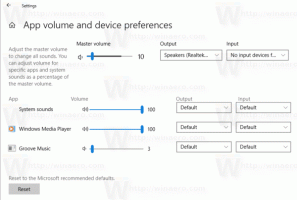כיצד לנקות את תיקיית ההורדות באופן אוטומטי ב- Windows 10
Windows 10 קיבלה את היכולת לנקות את תיקיית ההורדות באופן אוטומטי בבנייה אחרונה. החל מ-build 16199, הופיעה אפשרות חדשה בהגדרות. הנה איך אתה יכול להשתמש בו.
פרסומת
ל נקה קבצים זמניים באופן אוטומטי ב- Windows 10, עליך להפעיל את האפשרות החדשה. פתח את ההגדרות ועבור אל מערכת -> אחסון. שם, תמצא את האפשרות בשם "Storage Sense". אפשר את זה.
לאחר מכן, לחץ על הקישור "שנה כיצד אנו מפנים מקום" מתחת למתג.
העמוד הקשור ייפתח: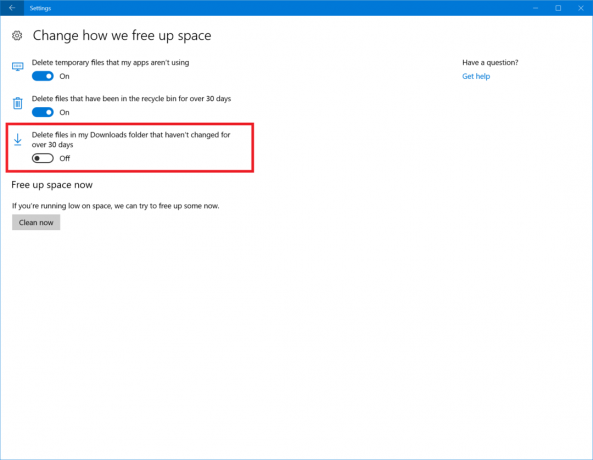
שם תראה מספר אפשרויות. האחד שאנחנו צריכים הוא מחק קבצים בתיקיית ההורדות שלי שלא השתנו במשך יותר מ-30 יום.
קבצים המאוחסנים בתיקיית ההורדות במשך יותר מ-30 יום יימחקו למשל כחלק מניקוי זה.
זה רעיון טוב להשאיר את זה מופעל. ספריית ההורדות ממשיכה לאחסן קבצים ישנים שאולי לא תזדקק להם יותר וממלאת את כונן הדיסק שלך בזבל. כאשר אפשרות זו מופעלת, Windows ימחק אותם באופן אוטומטי וישמור על הכונן שלך נקי מלבד חיסכון בשטח הדיסק שלך.
ישנן דרכים נוספות לנקות את כונן הדיסק שלך באופן אוטומטי, שניתן להשתמש בהן ב-Windows 10. בדוק את המאמרים האלה:
- נקה את ספריית הזמנים בהפעלה עם ניקוי הדיסק. הוא מסביר כיצד לנקות את הספרייה הזמנית באופן אוטומטי ב-Windows 10 באמצעות הכלי המובנה לניקוי הדיסק (cleanmgr.exe).
- נקה את ספריית הזמנים באופן אוטומטי ב- Windows 10. זה מראה כיצד לנקות קבצים זמניים עם קובץ אצווה פשוט שמנקה את תיקיית ה-Temp בכל פעם שאתה מפעיל את המחשב.
- רוקן את סל המיחזור באופן אוטומטי ב-Windows 10
היכולת המקורית להסיר קבצים ישנים מתיקיית ההורדות באופן אוטומטי היא אחד השיפורים הטובים ביותר לכלי התחזוקה המובנים ב-Windows 10.
אנו מקווים שמיקרוסופט תרחיב זאת כדי לנקות קבצים הקשורים ל-Windows Update גם בעתיד, כגון קבצים שהוחלפו על ידי גרסאות חדשות יותר ועדכונים שהורדו בתיקיית התוכנה הפצת תוכנה.